Muunna, muokkaa ja pakkaa videoita/ääniä 1000+ muodossa laadukkaasti.
Vaiheittaiset ohjeet bumerangin tekemiseen Snapchatissa [2 helppoa tapaa]
Boomerang Snapchatissa on yksi trendikkäimmistä videoefekteistä, jotka nousivat esiin eri sosiaalisen median alustoista. Yksi parhaista esimerkeistä alustoista, jotka tarjoavat mainitun vaikutuksen, on Snapchat. Kyllä, luit oikein! Snapchat tukee myös omaa versiotaan bumerangista nimeltä Bounce. Jos et ole tutustunut tähän Snapchatin bumerangiefektiin, jatka tämän viestin lukemista, sillä se on esillä täällä ja kaksi toimivaa tapaa tehdä bumerangi Snapchatissa. Aloita sukellus alta!
Opasluettelo
Yksityiskohtaiset vaiheet bumerangivideon tekemiseen Snapchatissa [iPhone] Kuinka tehdä Boomerang-video Snapchatille Windowsissa/Macissa Usein kysyttyä bumerangivideon tekemisestä SnapchatissaVoit tehdä Boomerang-videoita Snapchatissa käyttämällä sen Bounce-tehosteominaisuutta. Kuten muiden sosiaalisen median alustojen Boomerang-efekti, Bounce antaa käyttäjien täydentää videoita bumerangi-idean saavuttamiseksi. Tämä vaihtoehto toistaa videota jatkuvasti edestakaisin. Jos käytät iPhonea ja haluat tuottaa Boomerangia Snapchatissa sen Bounce-ominaisuuden avulla, sinun on noudatettava seuraavia vaiheita:
Vaihe 1Käynnistä omasi Snapchat -sovellus iPhonessasi, etsi kohde, jonka haluat pomppia, ja napauta sitten ja pidä painettuna kaapata -painiketta tallentaaksesi videon aiheestasi.
Vaihe 2Siirry seuraavaksi oikeassa kulmassa oleviin vaihtoehtoihin ja valitse nuolikuvakkeita jotka muodostavat lähes ympyröitä, ja napauta niitä, kunnes Pomppia ominaisuus tulee näkyviin.
Vaihe 3Siirrä sitten aikajanalla videon korostuskehys kohtaan, jossa haluat käyttää Bounce-tehostetta. Tällä tavalla voit tehdä bumerangivideoita Snapchatissa helposti.
Vaihe 4Kun olet tyytyväinen videosi mahdolliseen lopputulokseen, napauta ladata -kuvaketta tallentaaksesi työsi paikalliseen tallennustilaan. Muussa tapauksessa, jos haluat jakaa sen, napauta Lähetä osoitteeseen -painiketta.
Bounce-videotehosteominaisuus on kuitenkin saatavilla vain iPhoneissa. Jos käytät Androidia, et valitettavasti voi käyttää tätä tehostetta. Mutta voit silti tuottaa bumerangin kaltaisen videon käyttämällä Instagramin Boomerang-ominaisuutta. Mitä olet luonut Instagramissa, voit ladata Snapchatiin Snap-latauksena. Voit tehdä tämän tutustumalla alla oleviin vaiheisiin:
Sinun on ensin kaapattava video Boomerang-tehosteella Instagramissa ja tallennettava tiedosto sitten kameran rullaan. Siirry sen jälkeen Snapchat-sovellukseesi ja napauta Muistot-painiketta Two Photos -kuvakkeella. Valitse seuraavaksi Kameran rulla -välilehteä ja napsauta videota, jossa on Instagramin Boomerang Effect, jonka vangitit jokin aika sitten. Napauta sitten Lähetä osoitteeseen -painiketta työkalun oikeassa alakulmassa ja valitse Minun tarinani mahdollisuus ladata videosi Instagramin bumerangiefektillä. Siinä se on! Nämä ovat yksinkertaisia tapoja ladata Instagram Boomerang Snapchatiin.
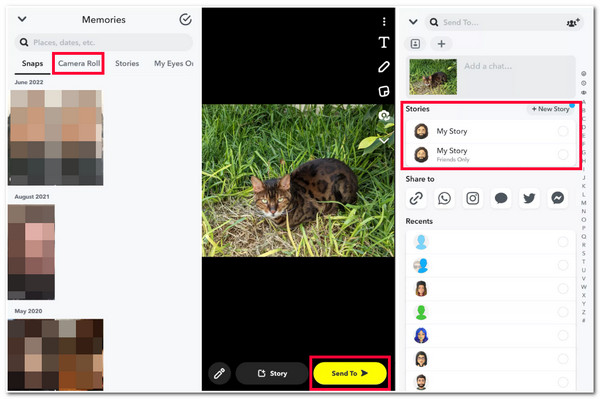
Kuinka tehdä Boomerang-video Snapchatille Windowsissa/Macissa
Siinä se! Nämä ovat yksinkertaiset vaiheet Boomerang-videon tekemiseen Snapchatissa iPhonellasi. Entä jos käytät Androidia ja haluat myös tuottaa videon bumerangin kaltaisella tehosteella tai käyttää Snapchatia verkossa ja haluat työskennellä Bounce-tehosteen kanssa videoeditointia varten tietokoneellasi? Jos näin on, 4Easysoft Total Video Converter työkalu olisi paras liittolainen! Sisäänrakennetun muunnosominaisuuden lisäksi tämä työkalu on integroitu Toolboxiin, joka sisältää useita edistyneitä videoeditointiominaisuuksia, joista yksi on Video Reverser! Tämän ominaisuuden avulla voit nopeasti kääntää videon tiettyjä osia taaksepäin ja tuottaa bumerangin kaltaisen videon sisäänrakennetun liikkuvan aikajanapalkin ansiosta. Siinä on myös esikatseluominaisuus, jonka avulla näet videon osan, jonka haluat kääntää. Nämä ovat vain välähdys tämän työkalun edistyneistä ominaisuuksista, ja sillä on edelleen paljon tarjottavaa! Jos haluat löytää ne, tutustu alla olevaan luetteloon!

Varustettu keston syöttövaihtoehdolla, jonka avulla voit asettaa keston ajan, jossa haluat käyttää käänteistä vaikutusta.
Mukautettavan tiedostopolun sijainnin ansiosta voit valita, mihin haluat tallentaa käänteisen videosi.
Integroitu MV Makeriin, jonka avulla voit käyttää silmukkatehostetta käänteisessä videossasi,
Tuki Output Tweaking -vaihtoehtoja, joiden avulla voit muokata lähdön resoluutiota, resoluutiota, laatua jne.
100% suojattu
100% suojattu
Kuinka käyttää 4Easysoft Total Video Converteria Boomerang-videon luomiseen Snapchatille:
Vaihe 1Lataa ja asenna 4Easysoft Total Video Converter työkalu Windows- tai Mac-tietokoneellasi. Tämän jälkeen käynnistä työkalu, valitse Työkalulaatikko -välilehteä ja rastita Videon kääntäjä.

Vaihe 2Valitse seuraavaksi Lisätä -painiketta tuodaksesi videon, jonka haluat peruuttaa. Siirrä sitten etenemispalkkia korostaaksesi sen osan, joka pitäisi kääntää. Voit toistaa videon nähdäksesi, oletko asettanut edistymispalkin oikein.

Vaihe 3Sitten kun olet tyytyväinen asetuksiin, voit tehdä sen nimetä uudelleen käänteinen tiedosto lisäämällä sen oma nimi alle Nimi: vaihtoehto. Voit myös valita haluamasi tiedostokansiosijainnin videon tallentamista varten napsauttamalla Tallenna avattavaan valikkoon.
Vaihe 4Kun olet tehnyt kaikki nämä asetukset, tallenna työsi napsauttamalla Viedä -painiketta. Tallennusprosessi kestää vain hetken, ja se tallennetaan välittömästi ja tallennetaan valitsemaasi tiedostopaikkaan. Ja siinä se! Näin voit tuottaa bumerangin kaltaisen videon tällä tehokkaalla työkalulla!
Usein kysyttyä bumerangivideon tekemisestä Snapchatissa
-
1. Miksi iPhonen Snapchat ei tue Bounce-ominaisuutta?
Syy, miksi Snapchat ei tue Bounce-ominaisuutta, koska saatat tällä hetkellä käyttää sovelluksen vanhentunutta versiota. Muista, että kaikki Snapchatin versiot eivät tue Bounce-ominaisuutta. Tässä tapauksessa sinun on päivitettävä sovellus tukemaan mainittua ominaisuutta.
-
2.Kuinka luoda bumerangin kaltainen video Snapchatille Androidilla?
Voit käyttää sovelluksen sisäänrakennettua Loop-ominaisuutta. Voit käyttää tätä ominaisuutta noudattamalla tämän artikkelin ensimmäisessä osassa olevia ohjeita. Napauta nuolikuvakkeita toistuvasti, kunnes silmukka tulee näkyviin. Sinun on kuitenkin otettava huomioon, että silmukka ja pomppiminen eroavat toisistaan siinä, miten ne esittävät videon.
-
3. Kuinka voin tehdä bumerangin kaltaisen videon Snapchatilla Androidissa?
Jos haluat tehdä bumerangin kaltaisen videon Snapchatissa ilman Bounce-ominaisuutta, siirry ensin Instagramiin, valitse Boomerang-ominaisuus ääretön kuvakkeella ja ota video napauttamalla kaappauspainiketta. Tee sen jälkeen lisää muokkausta ja napauta Valmis-painiketta. Siirry Snapchatiin ja lähetä video hetkenä.
Johtopäätös
Siinä se on! Nämä ovat kaksi toimivaa tapaa käyttää Bounce Boomerang -tehostetta Snapchatissa. Näiden vaiheiden avulla voit nyt luoda ja julkistaa viihdyttävän videosi bumerangin kaltaisella tehosteella. Nyt, jos käytät Snapchatia Androidilla ja tietokoneella ja haluat luoda videon, jossa on pomppiva vaikutus, älä unohda, että 4Easysoft Total Video Converter saat aina suojan! Tässä työkalussa on tehokas mutta helppokäyttöinen Video Reverser -ominaisuus, jonka avulla voit kääntää videosi tiettyjä osia ja saada siitä näyttämään bumerangilta! Tämä työkalu on paljon tehokkaampi, koska se tukee myös ammattimaisia videon parannusominaisuuksia, joiden avulla voit muuttaa videosi korkealaatuiseksi kuvaksi!
100% suojattu
100% suojattu


